驱动精灵无法进入系统(听说重装驱动可以解决99)
民间流行已久的电脑问题三大法宝:
首先 打打驱动;
不行 重装系统;
实在不行 换台电脑~

这古老神秘的咒语,
究竟能否解开99%电脑问题的谜团?
到底是驱动的不兼容,
还是系统的不挽留?
什么是驱动?
驱动程序是硬件厂商根据操作系统编写的配置文件,即添加到操作系统中包含有关硬件设备的信息的一小块代码。由它把硬件本身的功能告诉给系统,同时也将操作系统指令转化成特殊的外设专用命令,传达给硬件从而保证硬件设备的正常工作。
简单来说,驱动就是一座连接硬件与系统的桥梁,桥梁啊!!!也就是说起到了交通枢纽的重要作用,不得不服!
理论上,所有的硬件设备都需要安装相应的驱动程序才能正常工作。但CPU、内存、光驱、键盘、显示器等设备并不需要安装驱动程序也可以正常工作,而显卡、声卡、网卡等却一定要安装驱动程序,否则便无法正常工作。
这主要是由于这些硬件对于一台个人电脑来说是必需的,所以早期的设计人员将这些硬件列为BIOS能直接支持的硬件。换句话说,此类硬件安装后就可以被BIOS和操作系统直接支持,不再需要安装驱动程序。
咋判断我需要装驱动了?
其实我们刚买到手的电脑,有预装系统,里面该有的驱动一个也不少,拿到就可以直接用了,并不需要天天想着自己去装驱动。
但对于DIY玩家,以及自己又新换了系统,或者遇到了一些问题的用户,对驱动的查漏补缺就格外重要了。
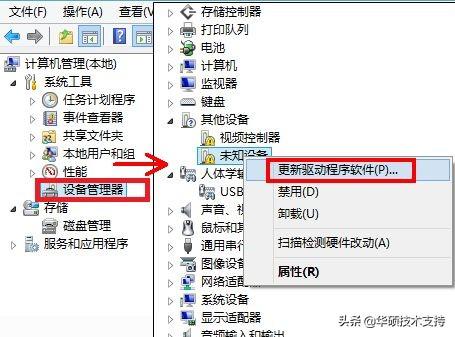
简单来说,看到上图,设备管理器里面有未知设备了,系统硬件功能又有用不了的了,你就该装驱动啦!
驱动怎么获取?
驱动的获取主要有以下3种途径:
①预装系统里直接带 or 华硕官网驱动支持
②用硬件ID查找
③联网自动更新获取 or 第三方驱动管理软件
①预装系统里直接带 or 华硕官网驱动支持
预装Windows系统的机台,驱动文件和预装软件都存放在【C:\eSupport\eDriver】目录下,直接运行【AsInsWiz】应用程序即可进入华硕安装向导,自己装就行。

更简单的方法是访问华硕官网驱动与支持页面,获取想要的驱动。
点此访问华硕下载中心

②用硬件ID查找
硬件ID(DEVice-ID)是设备的硬件标志符,每个厂家不同的硬件对应着不同的设备标志符。 硬件ID是电脑所有硬件的一个编号。
可以到【设备管理器】中找到并右击该设备选择【属性】【详细信息】,在属性中点击查看【硬件Id】,可以抓取到设备的【VEN】和【DEV】码。

简单来说,硬件ID就是硬件的身份证号码!拿着身份证号码,我们就能对适用的驱动进行精准捕捉!一个也逃不掉!

根据【VEN】和【DEV】可以到搜索网站搜索设备和驱动。以【VEN_8086&DEV_9D3A】为例:

③联网自动更新获取 or 第三方驱动管理软件
还有一个简单的方法,就是到【设备管理器】中找到并右击该设备,通过【更新驱动程序软件】来安装。联网自动获取,so easy!
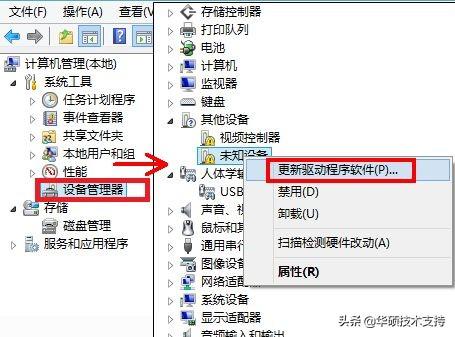

更不用说也可以通过某卫士、某精灵...这些第三方软件来管理驱动了,根据需要去选择吧~
驱动安装注意啥?
无论是预装系统中内置的文件夹、还是从网上下载的驱动,都是压缩包的形式。解压之后的文件夹里面大多数驱动都有【setup.exe】的安装文件,打开它,点击下一步直到完成即可。
对于没有【setup.exe】安装文件的驱动,或者通过文件无法安装的驱动,可以到【设备管理器】中找到并右击该设备,通过【更新驱动程序软件】来安装。

对于仍然无法安装的驱动,可以到【设备管理器】中找到并右击该设备,先【卸载】,按提示完成后重启,再按上述方法进行安装。
划重点!驱动安装顺序:
先芯片组驱动、
ATK驱动、
声卡驱动、
显卡驱动,
再其他的……
注意:安装蓝牙、无线网卡驱动之前要先安装无线网络控制驱动程序。

还有哪些问题要注意?
刚刚讲的呢都是基础内容,接下去进入附加题了!走过路过不要错过,加量不加价!
安装驱动或程序时提示管理员阻止运行此应用?
1).右击安装程序选择【以管理员身份运行】
2).关闭防火墙和杀毒软件
3).右击【此电脑】,依次选择【属性】【安全和维护】【更改用户账户控制设置】将UAC级别设置到最低,或者【更改安全和维护设置】并取消勾选【用户账户控制】。若有【smartscreen筛选器】,也选择不执行任何操作
4).找到安装文件,按住【shift】键,同时在安装文件上点击鼠标右键,选择复制为路径,打开C:\Windows\System32,找到cmd.exe,点击右键选择【以管理员方式运行】(注:不要使用PowerShell,否则后续操作可能会一闪而过)。在打开的界面点击鼠标右键将路径粘贴到运行界面,按回车键运行程序

重装WIN10系统后显卡驱动装不上?
依次重装ATK、芯片组、核显(若有)、独显驱动后尝试;卸载原驱动并重启后使用WIN10系统自带驱动尝试;在设备管理器中选择更新驱动方式重装驱动尝试;将WIN10系统更新到最新以后再按上述方法安装显卡驱动尝试。

AMD处理器 AMD显卡的笔记本,官网找不到显卡驱动怎么办?
AMD处理器 AMD显卡的笔记本,显卡驱动通常整合在芯片组驱动文件中,只需在官网下载芯片组驱动并安装即可。
,免责声明:本文仅代表文章作者的个人观点,与本站无关。其原创性、真实性以及文中陈述文字和内容未经本站证实,对本文以及其中全部或者部分内容文字的真实性、完整性和原创性本站不作任何保证或承诺,请读者仅作参考,并自行核实相关内容。文章投诉邮箱:anhduc.ph@yahoo.com






